在本文中,我将向您演示一些专业的Linux命令技巧,这些技巧将使您节省大量时间,在某些情况下还可以避免很多麻烦,而且它也将帮助您提高工作效率。
并不是说这些只是针对初学者的Linux技巧。即使有经验的Linux用户也有可能没有发现这些,尽管你这些年来一直在使用Linux。
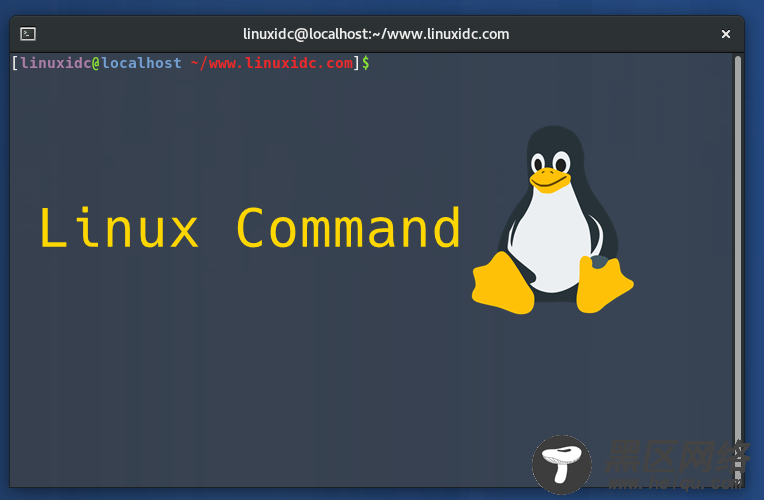
很酷的Linux终端技巧,帮助您节省时间和提高生产力
您很可能已经知道这些Linux命令中的一些或全部。 无论哪种情况,都欢迎您在评论部分中分享您喜欢的技巧。
其中一些技巧还取决于shell的配置方式。现在让我们开始!
1、使用tab键进行自动完成
我将从一些看得见但又非常重要的事情开始:tab补全。
当您开始在Linux终端中键入内容时,您可以按Tab键,它会建议所有可能的选项,这些选项以您到目前为止所键入的字符串开头。
例如,如果您要复制名为linuxidc.txt的文件,则只需键入“ cp l ”,然后按tab键查看可能的选项。

使用Tab键进行自动完成
您也可以在完成命令时使用Tab键。
2、切换回上一个工作目录
假设您以长目录路径结尾,然后转到完全不同的路径中的另一个目录。 然后您意识到必须返回到先前所在的目录。在这种情况下,您要做的就是键入以下命令:
cd -
这会将您带回到上一个工作目录。 您无需输入长目录路径,也无需复制粘贴。

在目录之间轻松切换
如果如下所示:
[linuxidc@localhost ~/www.linuxidc.com]$cd -
bash: cd: OLDPWD 未设定

是因为 cd 命令设置了 OLDPWD 环境变量值。除非你至少执行了一次 cd 命令,否则 OLDPWD 环境变量不会包含任何值
cd - 和 cd $OLDWPD 命令的执行结果并非在所有环境下都相同。
3、返回主目录
这太明显了。 您可以使用以下命令从Linux命令行中的任何位置移至主目录:
cd ~
但是,您也可以仅使用cd返回主目录:
cd
大多数现代Linux发行版均已为此命令预配置了shell。 在这里至少可以节省两次击键。

快速返回主目录
4、列出目录的内容
您一定在想在列出目录内容的命令中还有了什么技巧。每个人都知道在这种情况下使用ls -l。
就是这样。大多数人使用ls -l来列出目录的内容,而同样的事情也可以用下面的命令来完成:
ll
同样,这也取决于Linux发行版和shell配置,但是您很可能能够在大多数Linux发行版中使用它。
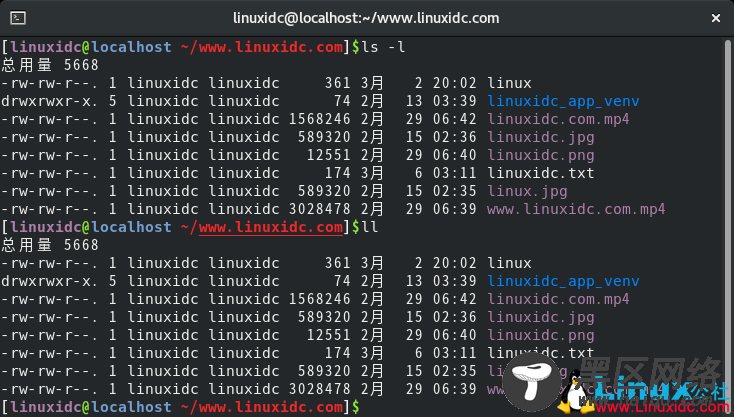
使用ll而不是ls -l
5、在一个命令中运行多个命令
假设您必须一个接一个地运行几个命令。您是否在等待第一个命令完成运行,然后执行下一个命令?
那么,您可以使用“;”分隔符。这样,您可以在一行中运行许多命令。无需等待先前的命令完成后再执行其他任务。
command_1; command_2; command_3
6、仅在上一个命令成功的情况下,才能在一个命令中运行多个命令
在上一个命令中,您了解了如何在一个命令中运行多个命令以节省时间。但很多时候你必须确保命令不会失败才能执行下一条命令,那怎么半?
比如您要构建代码,然后在构建成功的情况下才接着运行make。
在这种情况下,可以使用&&分隔符。 &&确保下一条命令仅在上一条命令成功执行时运行。
command_1 && command_2
此命令的一个很好的例子是当您使用sudo apt update && sudo apt upgrade升级系统时。
7、轻松搜索您使用过的命令
想象一下一种情况,您在几分钟/几小时前使用了很长的命令,而您不得不再次使用它。问题是您不再记得确切的命令了。
反向搜索是您的救星。您可以使用搜索词在历史记录中搜索命令。
只需使用ctrl + r键即可启动反向搜索并键入命令的某些部分。它将查询历史记录,并向您显示与搜索词匹配的命令。
ctrl + r 搜索词
默认情况下,它将仅显示一个结果。要查看更多与您的搜索字词匹配的结果,您将不得不反复使用ctrl + r。要退出反向搜索,只需使用Ctrl + C。

在命令历史记录中进行反向搜索
请注意,在某些Bash Shell中,还可以在搜索词中使用Page Up和Down键,它将自动完成命令。
8、解除Linux终端意外冻结的Ctrl + S

